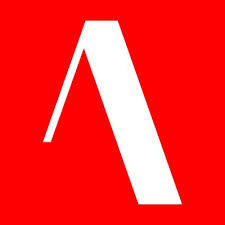(約 2,300文字の記事です。)

以前、CLaunchというWindows用のランチャーアプリを紹介した。筆者はCTRL+Winキーで画面上のどこからでもCLaunchを呼び出して便利に使っていた。
だがCLaunchを呼び出すためだけに左手をキーボードに持っていくのが面倒になった(笑)面倒くさい病発動である。
で色々試したら超絶便利な設定があることを改めて理解した。
「エッジファンクション」機能である。
要するに画面の端っこにマウスを移動させる(押しつける)だけで勝手にCLaunchがポップアップしてくれるのだ!もはや左手の操作すら不要。クリック操作すらも不要。今回はその紹介。簡潔に書きますので画像を頼ってくれ。
下準備
CLaunchが自動で消える設定にしていると思うので、一時的にウィンドウを常時表示に固定しよう。緑アイコンで固定状態(制限モードON)
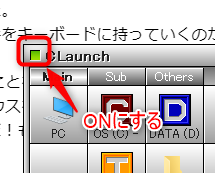
タスクトレイ>CLaunch>制限モードと同じ操作です。
では設定していきましょう。
まずはCLaunchをポップアップさせる設定をしてみよう
私の場合はとりあえず画面の左端にマウスを押しつけるとポップアップする設定にしてみた。
(既にデスクトップの表示ボタンも左上に割り当て済みの画像ですが気にしないで。あとで設定方法も解説します。)
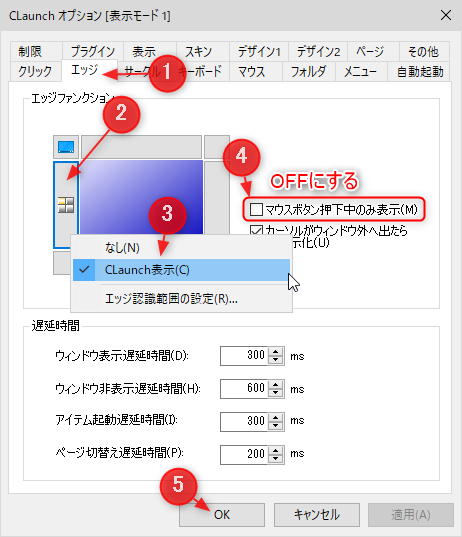
制限モードを解除してテスト
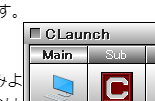
後はマウスを画面の左端に押しつけるとポップアップ。そしてマウスを外すと消える。
どうだろう?ポップアップして消えてくれたかな?
さて、ここからは調整です。
反応がシビアすぎる!
そんな場合にはこの辺の数値を大きくする。
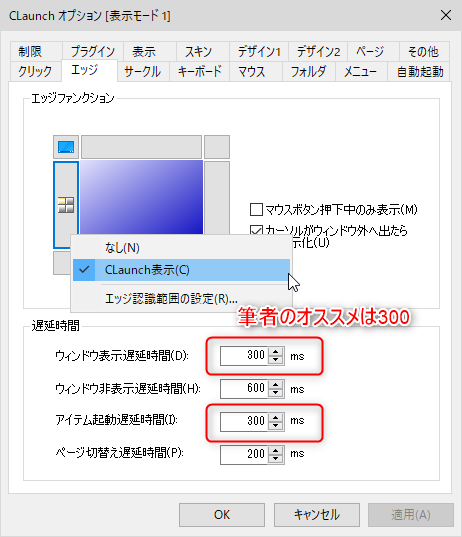
マウスが軽く触れる程度なら反応しない。きちんと押し当てるとスッと起動する。
追記
400msがさらに快適だった。300msだと誤作動も多かったので。
認識エリアを調整したい
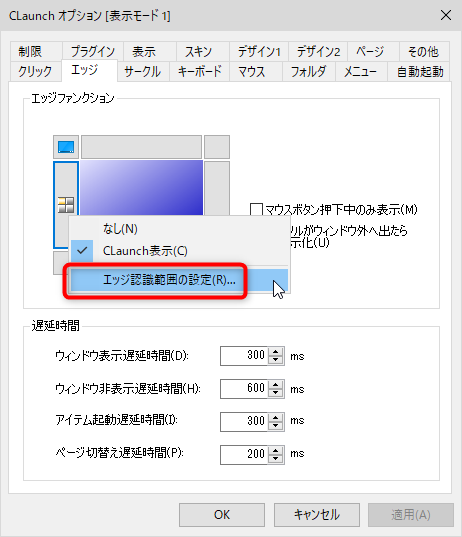
あとは数値を動かせば画面上に赤い帯が認識エリアとして表示される。なんてユーザーフレンドリーな!お好みで調整する。
どうだろうか。これでマウスをクリックすらせずに、キーボードもクリックすらせずにCLaunchが起動した。快適すぎる。
CLaunch内の任意のショートカットも同様に割り当て可能だ
筆者の場合は、タスクバー左置きなので、使いやすい左上に「デスクトップの表示」機能を割り当てることにした。ただ、エッジファンクションの項目を右クリックしても任意のアプリを割り当てられそうにない。登録手順がちょっと特殊なのだが説明する。
エッジファンクションへのアプリの割り当て方法
1.CLaunch上のアプリのボタンを右クリック>プロパティ
2.マウス直接起動>登録ボタンをクリック
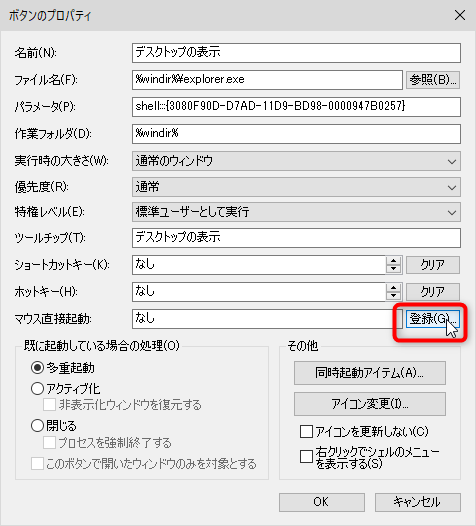
3.エッジ>左上(青)にチェックを入れ、OK
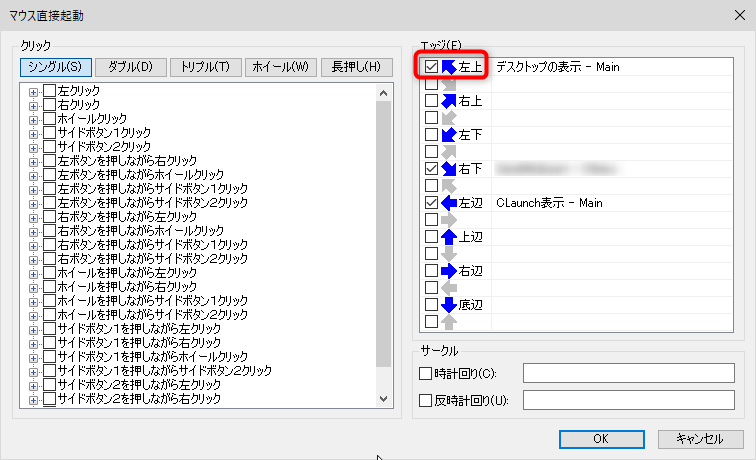
4.続いてOKを押してウィンドウを閉じる
5.再びエッジファンクションのオプションを開くと登録されている
(今までの画像は既に登録済みの画像です)
詳細な説明はCLaunchのヘルプファイルに丁寧に書かれています。是非読んでね。
認識エリアを少し大きくする
デフォルトだと思い切り角の1ピクセルにマウスを持ってこないと認識しない。あまりにもシビアすぎるので認識エリアを少し大きくしよう。これは筆者の設定例。
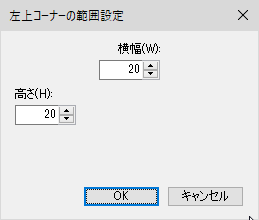
まとめ CLaunch最高!
こんな感じでマウスを移動させるだけでCLaunchを起動させたり、任意のアプリを起動させることが出来る。超絶便利。頻繁に使うフォルダなどを登録すればキーボードやクリックすら不要。画面の四隅すらもボタンとして機能させることが出来る。
マウス操作中心のクリエーターならかなり快適だ。
また、キーボード中心のライターさんでも、キーボード上からホットキーでCLaunchを呼び出したり、そのままキーボード操作だけでアイコンを選択したり、直接ホットキーでアプリを起動させることが出来る。まさにどちらにとっても最強の作業環境だ。
是非ともCLaunchを使い倒して効率的な創作活動を楽しんでください。
今回の創作活動は約1時間15分(累積 約676時間)
筆者はAmazonアソシエイト・プログラムに参加しています。(Amazon様の商品を宣伝することで紹介料をAmazon様から頂けるという大変ありがたい仕組みのこと。)
以下の商品名や画像アイコンをクリックしてからAmazon様で何かお買物をして頂ければそのご購入総額の1~2%が私に寄付されます。クリック後に別の商品のご購入でもOKです!誰が何を買ったかは私に通知されませんのでご安心下さい😊
また当サイトは楽天アフィリエイト、バリューコマース Yahoo!ショッピング アフィリエイト、および第三者配信の広告サービス(Googleアドセンス)を利用しています。

ワコム ペンタブレット ペンタブ Wacom Intuos Pro Mサイズ 2017年 ペン入力 板タブ Wacom Pro Pen 2 付属 Windows Mac 対応 PTH-660/K0
- 発売日: 2017/01/19
- メディア: Personal Computers